Windows 11 là phiên bản hệ điều hành mới nhất của Microsoft. Được giới thiệu từ tháng 6 và hiện đang trong giai đoạn thử nghiệm, Windows 11 có nhiều cải tiến về giao diện cũng như tính năng. Dự kiến, Windows 11 sẽ chính thức được tung ra vào ngày 05/10 tới.
Windows 11 cũng có những tính năng nhỏ nhằm nâng cao trải nghiệm cho người dùng. Một trong những tính năng đó chính là Enhance Audio, giúp cải thiện âm thanh trên Windows 11.
Trong bài viết này, Quản Trị Mạng sẽ hướng dẫn bạn cách kích hoạt tính năng Enhance Audio trên Windows 11.
Cách bật tính năng Enhance Audio trên Windows 11
Để bật Enhance Audio trên Windows 11 bạn làm theo các bước sau:
Bước 1: Mở Settings bằng cách nhấn tổ hợp phím tắt Windows + I hoặc nhấn chuột vào Start menu sau đó nhấn Settings (biểu tượng hình bánh răng)
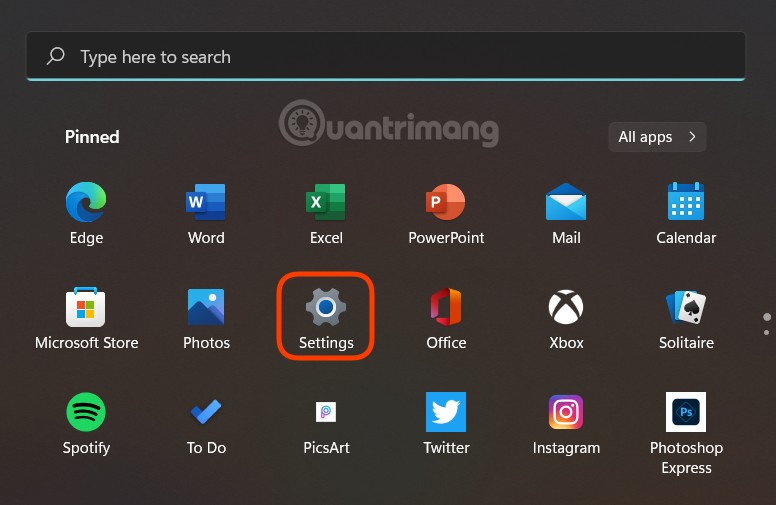
Bước 2: Trong phần System chọn Sound
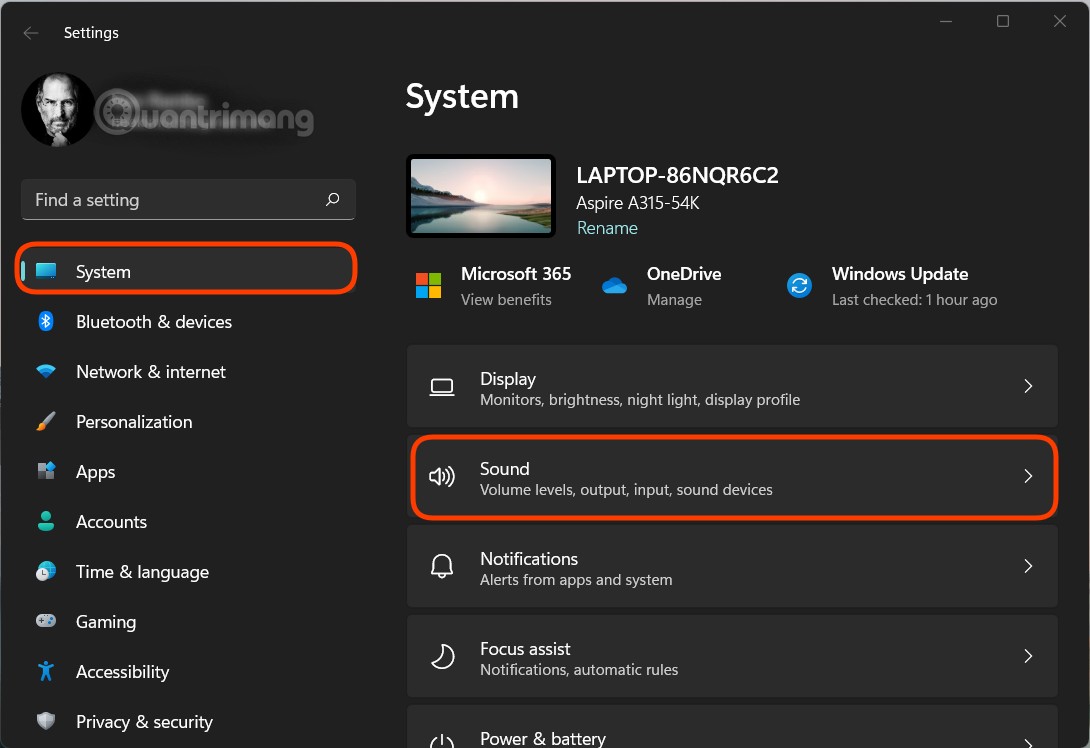
Bước 3: Trong Sound kéo chuột xuống để tìm mục Advanced. Tại đây, bạn nhấp vào All sound devices

Bước 4: Chọn Spekers/Headphones trong phần Output devices

Bước 5: Kéo chuột xuống để tìm phần Output settings. Ở đây bạn sẽ thấy tùy chọn Enhance audio. Nếu nó đang tắt (Off) thì bạn có thể gạt nút công tắc để chuyển sang mở (On)
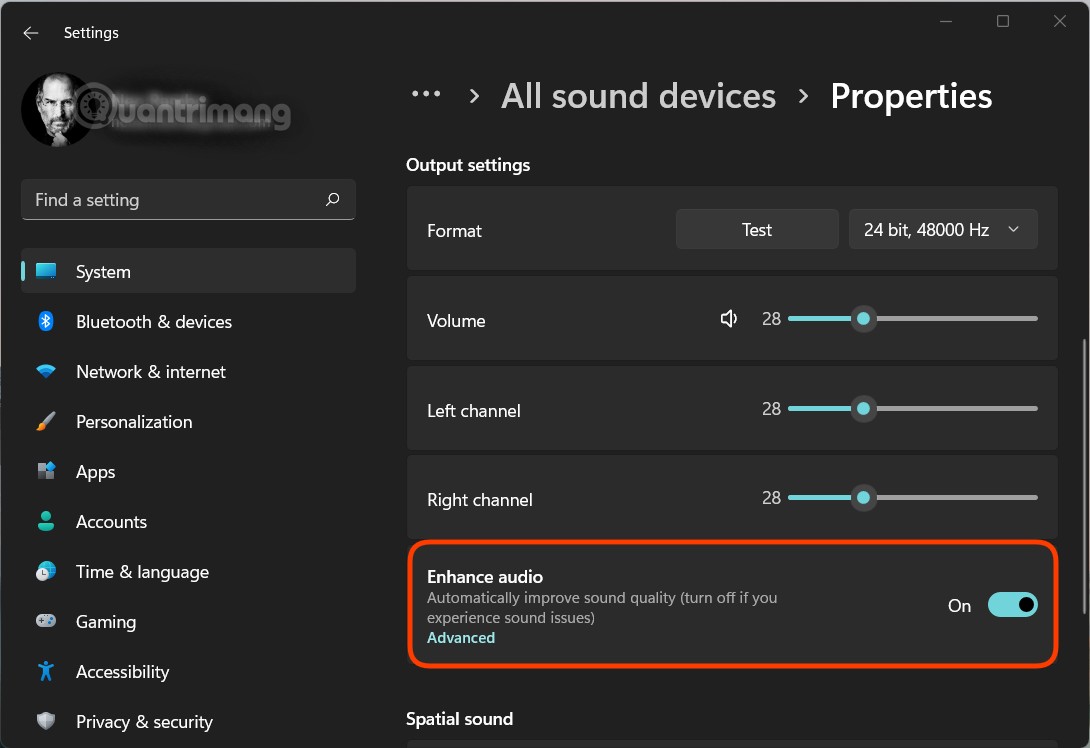
Như vậy là bạn đã bật tính năng Enhance Audio cho máy tính Windows 11 của mình rồi. Theo nhận xét của người dùng Windows 11 trên các diễn đàn như Reddit, tính năng Enhance Audio sẽ cải thiện đáng kể chất lượng âm thanh, đặc biệt là khi sử dụng tai nghe. Đương nhiên là nếu không thích sử dụng bạn hoàn toàn có thể tắt tính năng này đi.
Chúc các bạn thành công!
 Công nghệ
Công nghệ  AI
AI  Windows
Windows  iPhone
iPhone  Android
Android  Học IT
Học IT  Download
Download  Tiện ích
Tiện ích  Khoa học
Khoa học  Game
Game  Làng CN
Làng CN  Ứng dụng
Ứng dụng 








 Windows 11
Windows 11  Windows 10
Windows 10  Windows 7
Windows 7  Windows 8
Windows 8  Cấu hình Router/Switch
Cấu hình Router/Switch 









 Linux
Linux  Đồng hồ thông minh
Đồng hồ thông minh  macOS
macOS  Chụp ảnh - Quay phim
Chụp ảnh - Quay phim  Thủ thuật SEO
Thủ thuật SEO  Phần cứng
Phần cứng  Kiến thức cơ bản
Kiến thức cơ bản  Lập trình
Lập trình  Dịch vụ công trực tuyến
Dịch vụ công trực tuyến  Dịch vụ nhà mạng
Dịch vụ nhà mạng  Quiz công nghệ
Quiz công nghệ  Microsoft Word 2016
Microsoft Word 2016  Microsoft Word 2013
Microsoft Word 2013  Microsoft Word 2007
Microsoft Word 2007  Microsoft Excel 2019
Microsoft Excel 2019  Microsoft Excel 2016
Microsoft Excel 2016  Microsoft PowerPoint 2019
Microsoft PowerPoint 2019  Google Sheets
Google Sheets  Học Photoshop
Học Photoshop  Lập trình Scratch
Lập trình Scratch  Bootstrap
Bootstrap  Năng suất
Năng suất  Game - Trò chơi
Game - Trò chơi  Hệ thống
Hệ thống  Thiết kế & Đồ họa
Thiết kế & Đồ họa  Internet
Internet  Bảo mật, Antivirus
Bảo mật, Antivirus  Doanh nghiệp
Doanh nghiệp  Ảnh & Video
Ảnh & Video  Giải trí & Âm nhạc
Giải trí & Âm nhạc  Mạng xã hội
Mạng xã hội  Lập trình
Lập trình  Giáo dục - Học tập
Giáo dục - Học tập  Lối sống
Lối sống  Tài chính & Mua sắm
Tài chính & Mua sắm  AI Trí tuệ nhân tạo
AI Trí tuệ nhân tạo  ChatGPT
ChatGPT  Gemini
Gemini  Điện máy
Điện máy  Tivi
Tivi  Tủ lạnh
Tủ lạnh  Điều hòa
Điều hòa  Máy giặt
Máy giặt  Cuộc sống
Cuộc sống  TOP
TOP  Kỹ năng
Kỹ năng  Món ngon mỗi ngày
Món ngon mỗi ngày  Nuôi dạy con
Nuôi dạy con  Mẹo vặt
Mẹo vặt  Phim ảnh, Truyện
Phim ảnh, Truyện  Làm đẹp
Làm đẹp  DIY - Handmade
DIY - Handmade  Du lịch
Du lịch  Quà tặng
Quà tặng  Giải trí
Giải trí  Là gì?
Là gì?  Nhà đẹp
Nhà đẹp  Giáng sinh - Noel
Giáng sinh - Noel  Hướng dẫn
Hướng dẫn  Ô tô, Xe máy
Ô tô, Xe máy  Tấn công mạng
Tấn công mạng  Chuyện công nghệ
Chuyện công nghệ  Công nghệ mới
Công nghệ mới  Trí tuệ Thiên tài
Trí tuệ Thiên tài